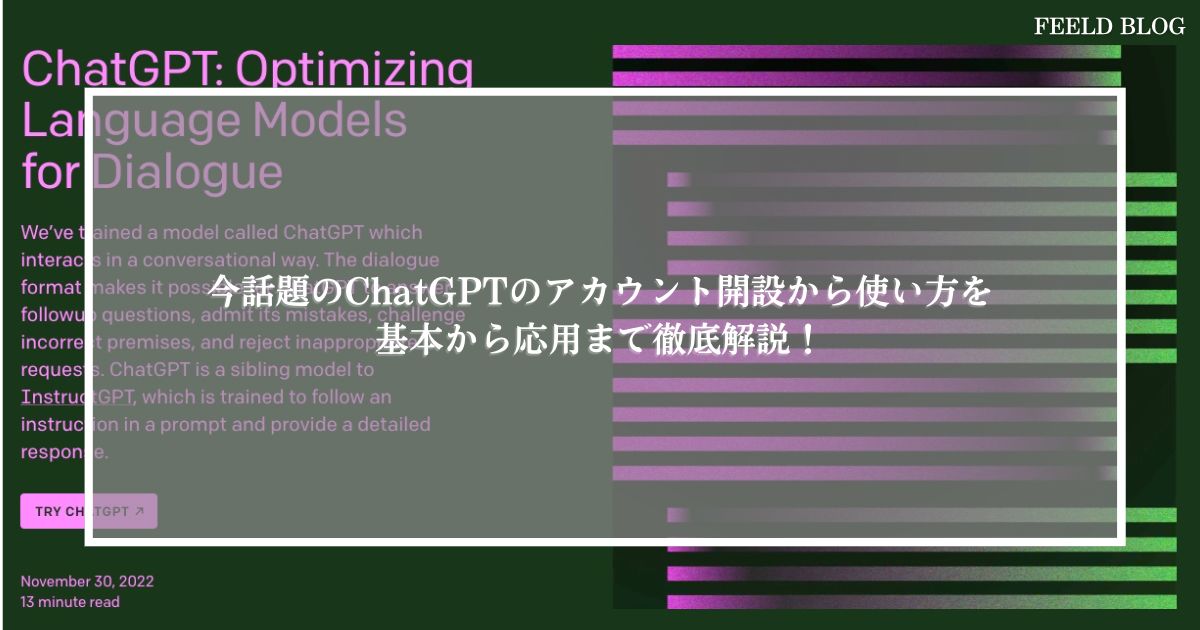ChatGPTとは
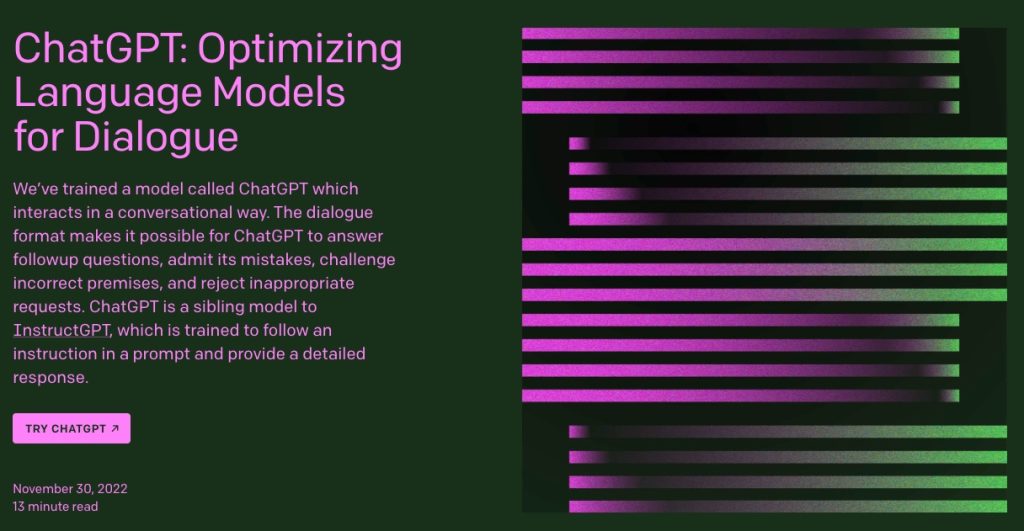
ChatGPTとはOpenAIによって開発された、自然言語(人間の発話)を解析し、自然なやりとりをするチャットボットのようなものです。
このChatGPTですが、OpenAIのGPT03.5モデルを採用しており、強化学習(RLHF)を用いて学習させています。
実は、このChatGPTは2021年までのデータで学習を行なっているため、2022以降がどうなっているかわからりません。
OpenAIの設立にはイーロン・マスク氏も参加しており、代表は創始者メンバーの一人であるサム・アルトマンCEOとなっています。
\自身のスキルを向上するには技術書で!!/
月額¥980で技術書が読み放題!!
- ビジネススキルとマインド向上したい!!
- 決断や行動を先送りにしてしまう方!!
ChatGPTでできること
ChatGPTでは、人間が入力した自然言語を理解して、回答を作成してくれます。
たとえば「ChatGPTとはなんですか?」と質問するとその回答が返ってきます。
このようにQ/A(質疑応答)として利用するだけでなく、プログラミングコードの生成やコードレビュー、コードの解説、翻訳など利用用途は多岐に渡ります。
実際にChatGPTに「ChatGPTの利用事例」を質問してみたところ、下記のような返答がありました。
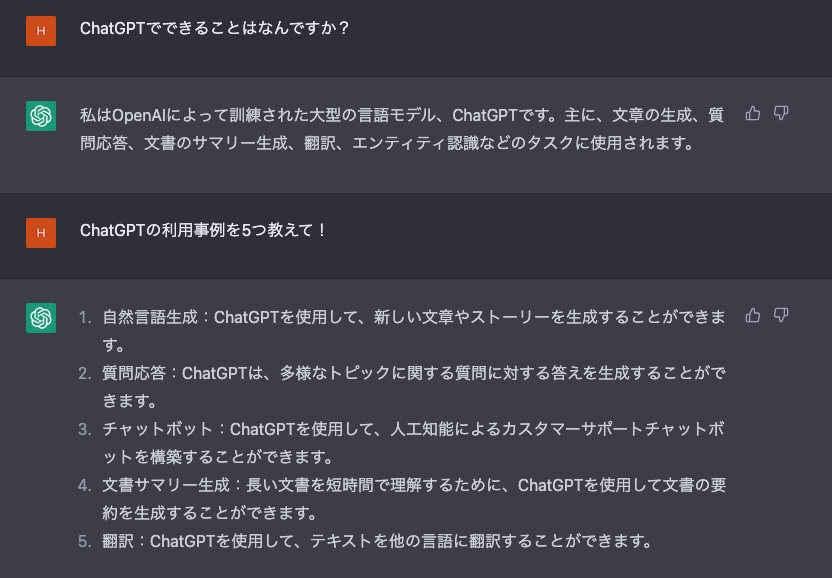
このように、ユーザが質問を入力するとすぐに答えてくれるので、とても便利です。
現在は無料で利用することができますが、今後はどうなっていくのか見守りたいと思います!
有料プランChatGPT Plus
ChatGPTは、2023年2月1日に発表され月額20ドルで以下のメリットを受けることができるようになります。
- ピーク時でもChatGPTへのアクセスが可能
- 応答時間がかなり短縮
- 新機能アップデートへの優先アクセス
有料プランに加入することで、ChatGPTを快適に利用することができるようになります。
本記事投稿時点ではアメリカのユーザのみが利用可能であり、利用希望ユーザについては、ChatGPT Plus: Waitlistに参加すれば、日本での展開が可能になった時点で優先的に利用すること可能となります。
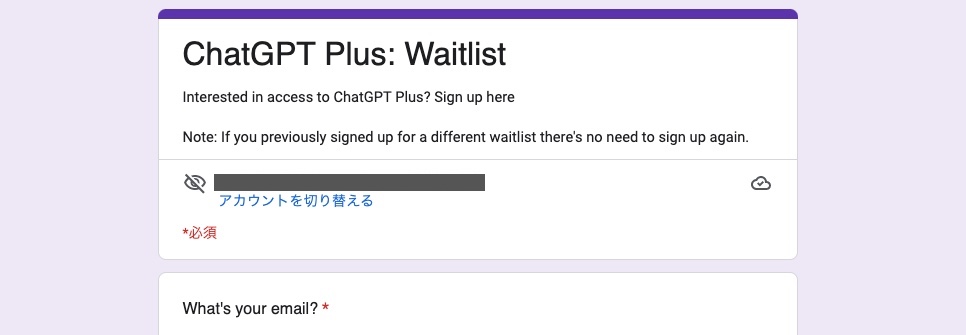
今後のChatGPT
ChatGPTはまだ無料トライアルとして利用することができますが、OpenAI CEOのSam Altman氏はChatGPTが永遠に無料であるわけではないと明言します。
さらに、米Google は2023年2月6日に ChatGPTに対抗するための人口知能サービス「Bard」を発表しました。数週間のうちに一般公開されるようです
今後もChatGPTに引きづられて同じようなサービスがどんどん出てくるでしょう。その場合のChatGPTはどういったサービスとして特化していくのかは見ものですね。
アカウント開設方法
(1) ChatGPTのサイトにアクセスし、赤枠の「TRY CHATGPT」をクリックします。
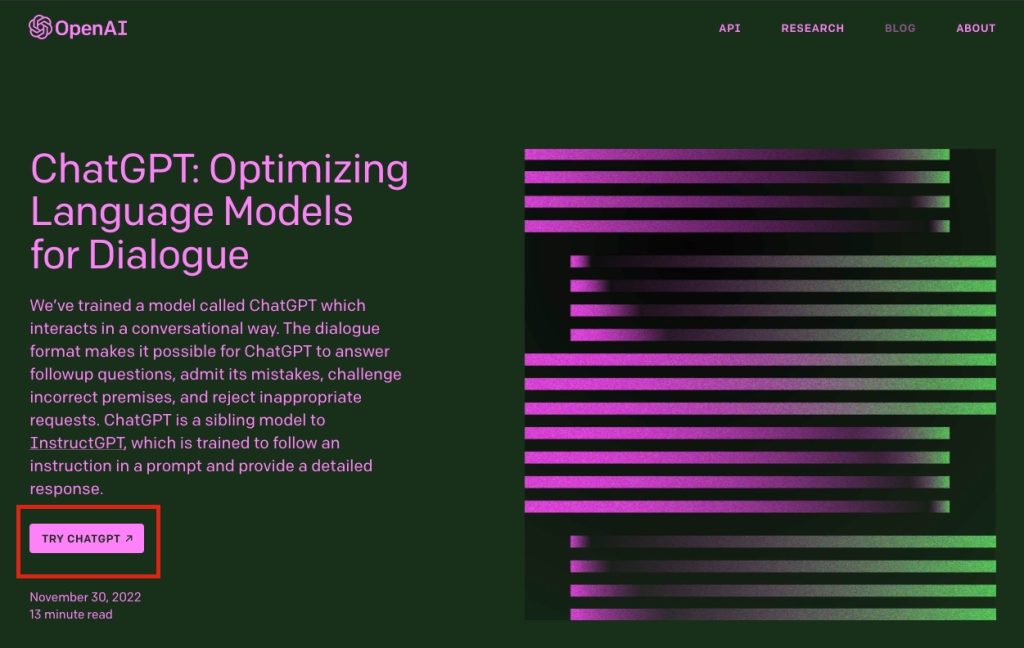
(2) 「Sign up」ボタンをクリックします
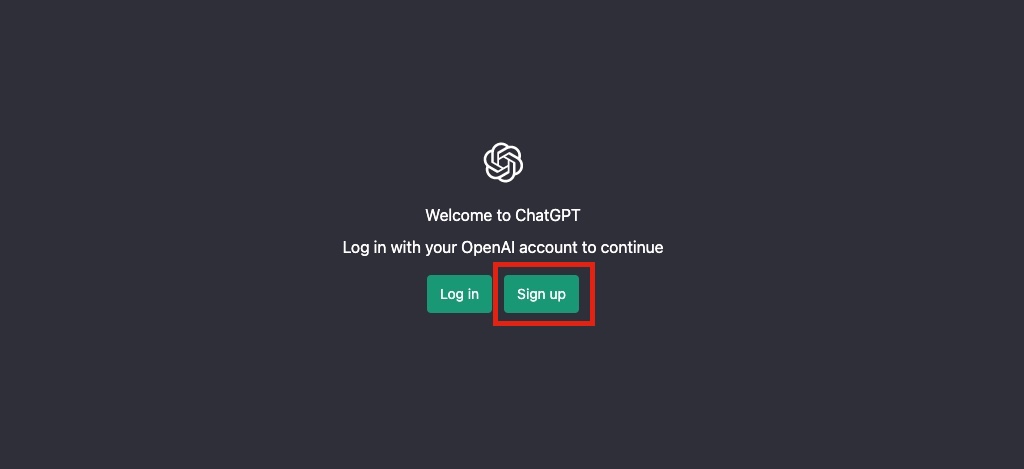
(3) Create your account(アカウント作成画面)が表示されるので「Email address」を入力します
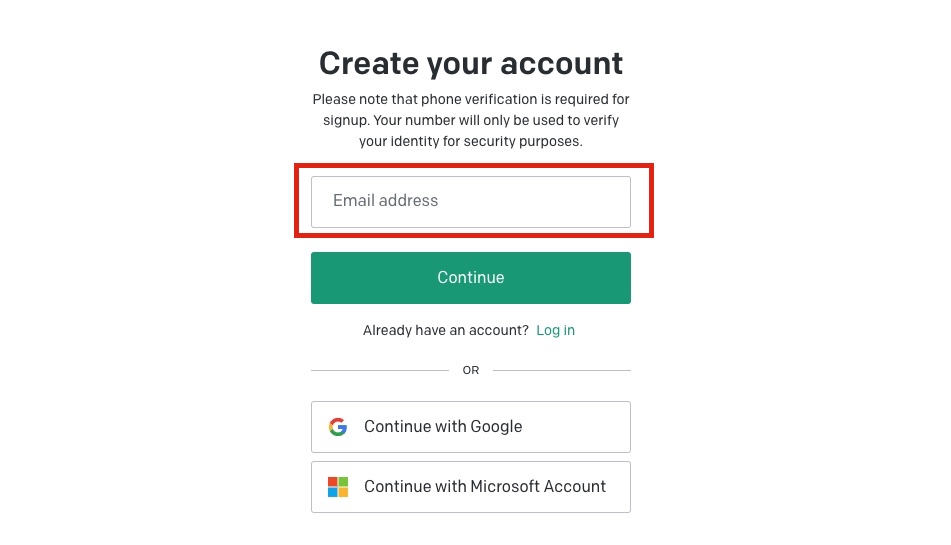
(4) パスワードを入力して「Continue」ボタンをクリックします
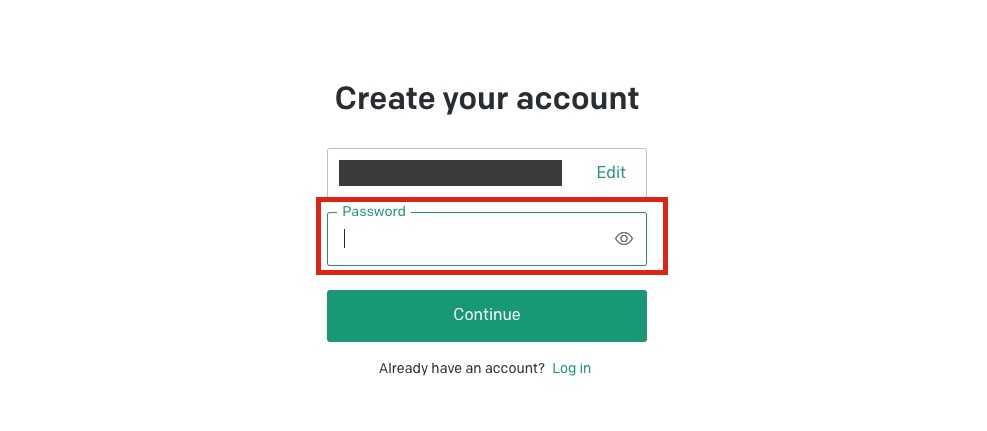
(5) 先ほど入力したメールアドレスあてに確認メールが届きます。
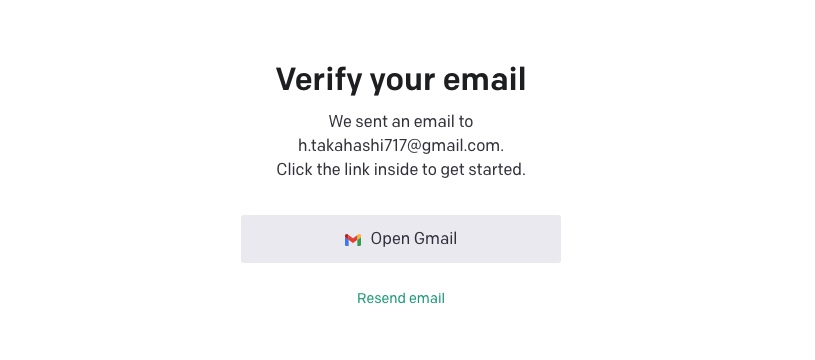
(6) 確認メールに記載されている「Verify email address」のリンクをクリックするとOKです
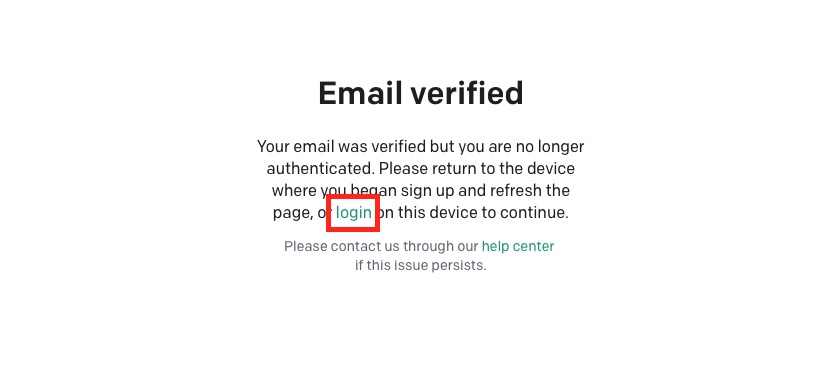
(7) loginをクリックすると、登録者情報を入力する画面が表示されるので、入力し「Continue」を押下
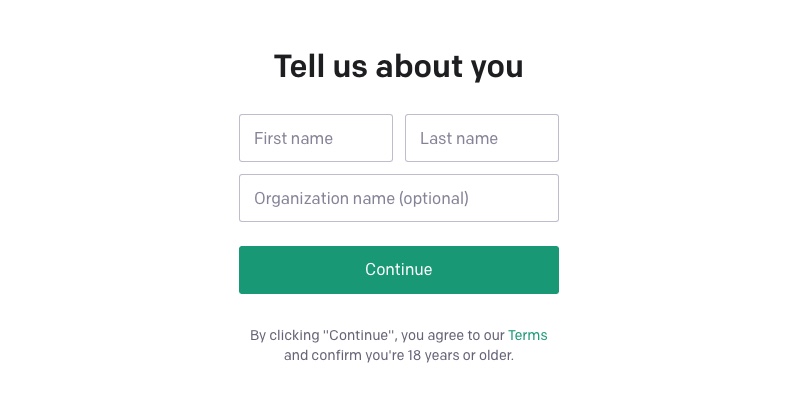
(8) 電話番号を入力します。

(9) 電話番号宛に認証コードが送られてくるので、その番号を入力します。
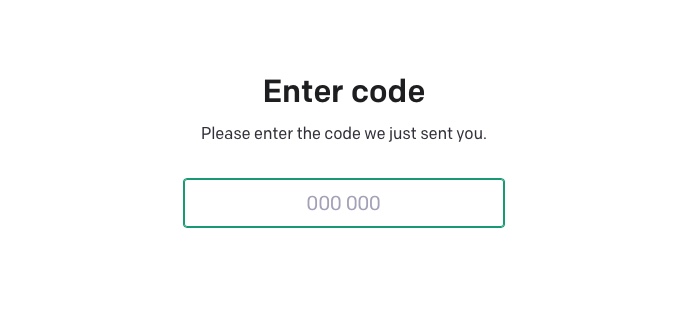
(10) OpenAIをどういった用途で利用するか聞かれるので 個人利用 を選択しておきます
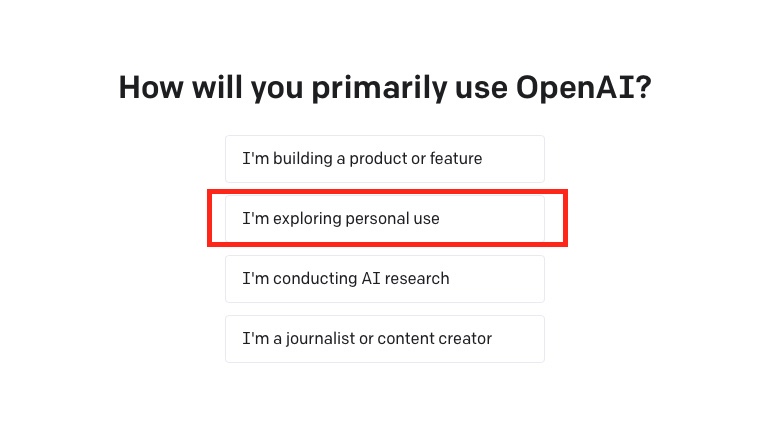
(11) 下記の画面が表示されれば正常にログインが完了です。
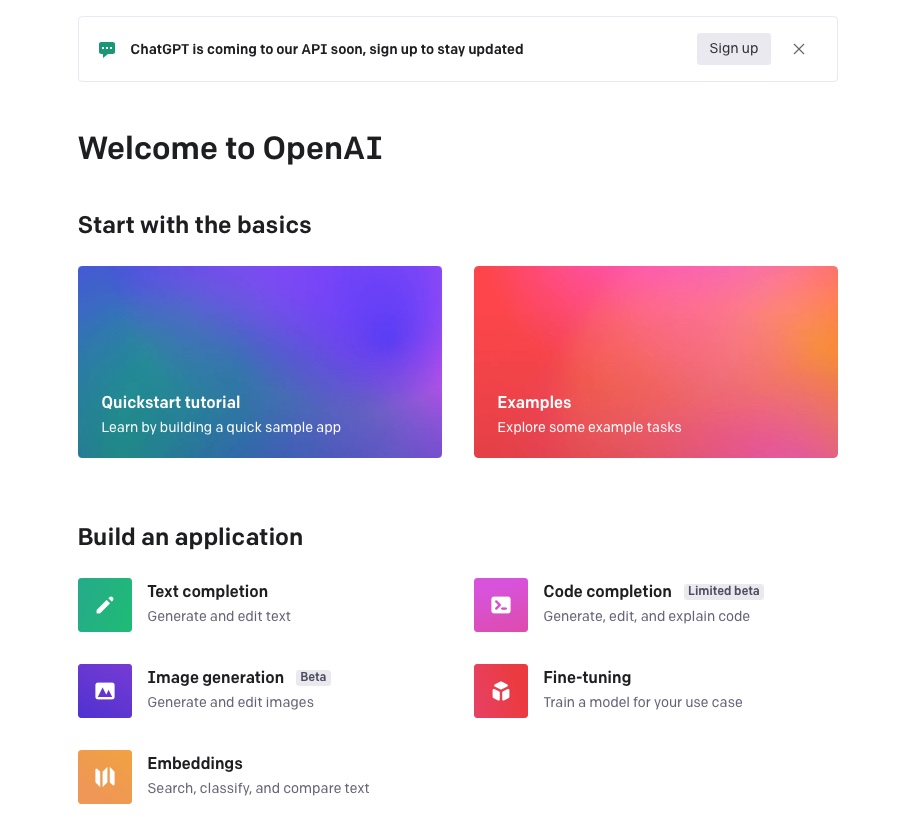
使い方
ChatGPTを実際に使ってみる
ChatGPTサイトに再アクセスし、「TRY CHATGPT」をクリックすると下記のような画面が表示されます。その画面の「Log in」をクリックし、先ほど作成したアカウント情報を入力します。
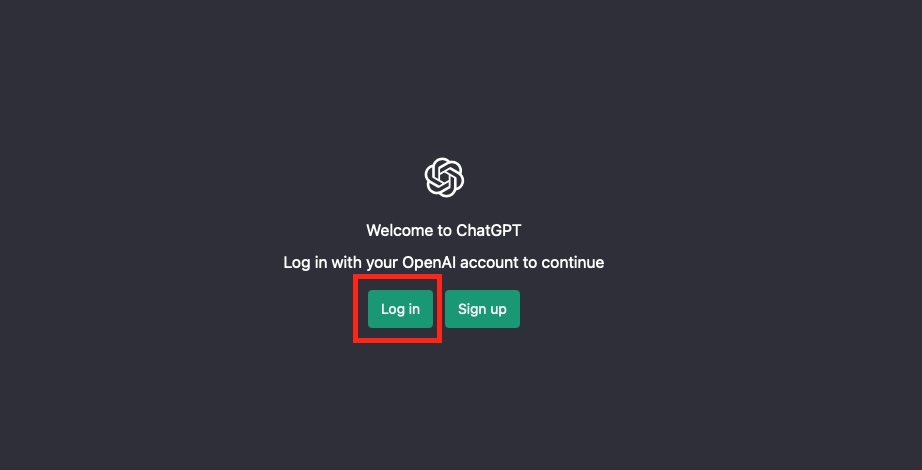
その後、ChatGPTに関する内容が表示されますが、「Next」をクリック
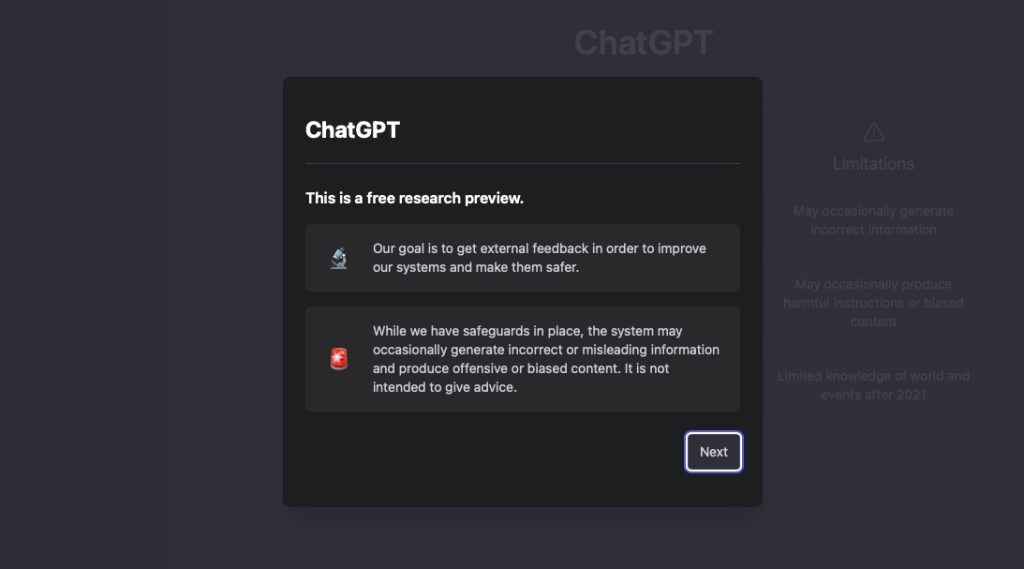
質問したデータを収集しますよ〜っていう感じなのでそのまま「Next」をクリック
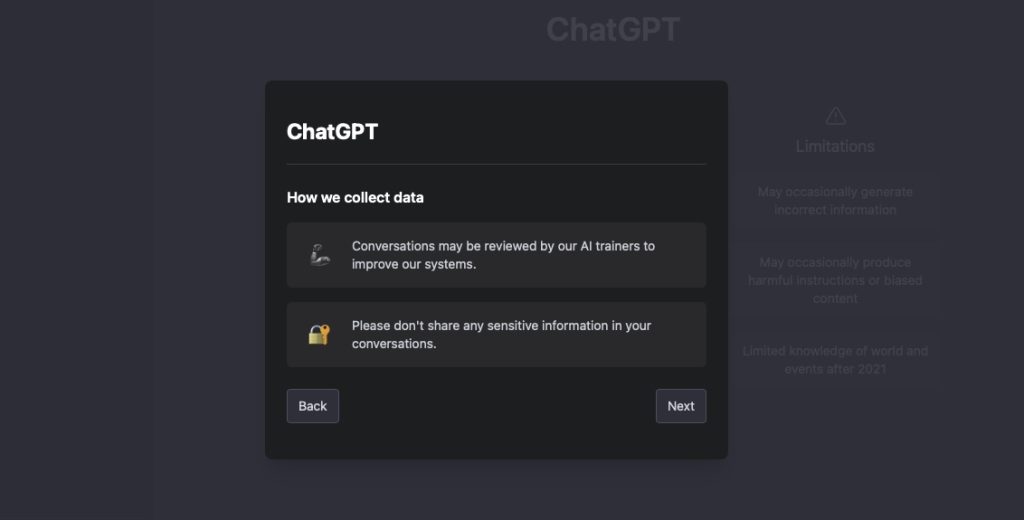
最後に「Done」をクリックします。
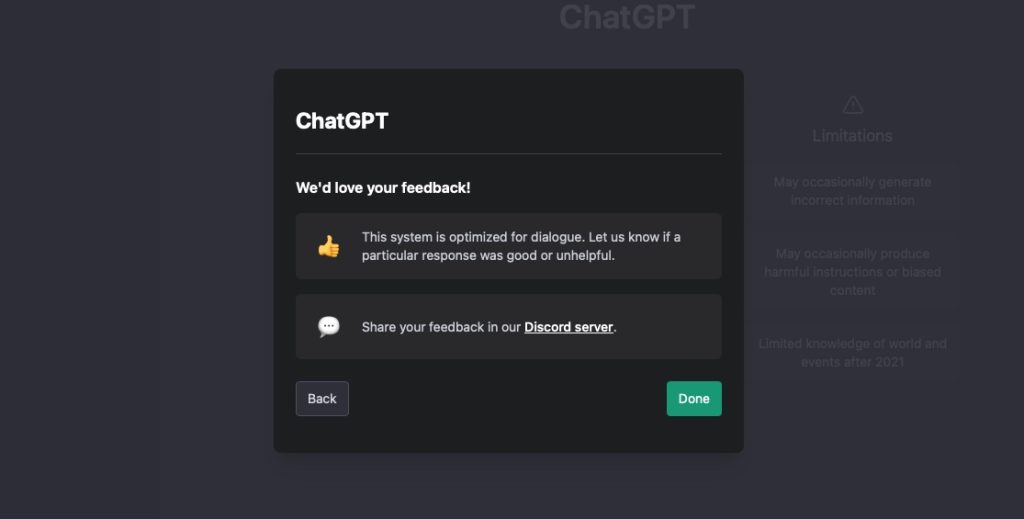
ChatGPTを利用できる準備が整いました。実際に下記のようにやってみるとすごいですね!
使う際の注意点
ChatGPTは便利ですが、セキュリティリスクもつきまといます。さらに全てが正しい情報ではないということを考慮する必要があります。
また、害を及ぼす可能性がある質問も避けた方が良いかと思います。
ChatGPTはもともと人間に害を及ぼす可能性がある質問内容については明確に答えないような学習がされています。(害のある薬の作り方など)
こういったことを考慮して正しくChatGPTを利用してください。
Chrome拡張機能「ChatGPT for Google」
Chromeの拡張機能でもChatGPTが利用できます。
インストール方法と使い方
拡張機能のページにアクセスし「ChatGPT」と検索してChromeに追加をします。

下記のような追加しても良いかポップアップが表示されるので「拡張機能を追加」をクリックします。
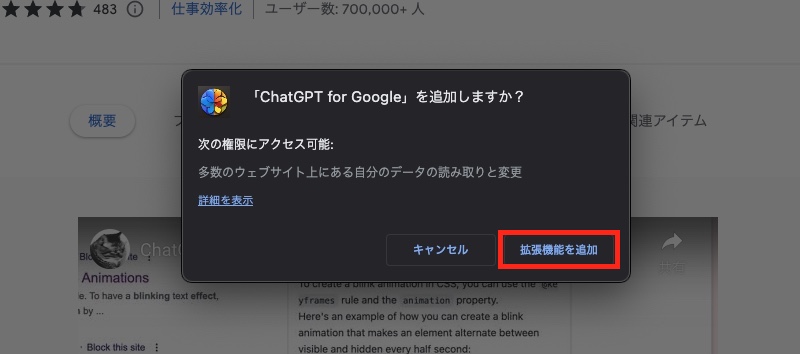
ブラウザ右上の拡張機能アイコンをクリックし「ChatGPT for Google」が表示されていることを確認し、クリックします。
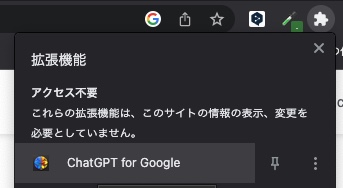
Webサイトで行ったものと同様にいろいろ聞かれるので、「Next」をクリックして進めていきます
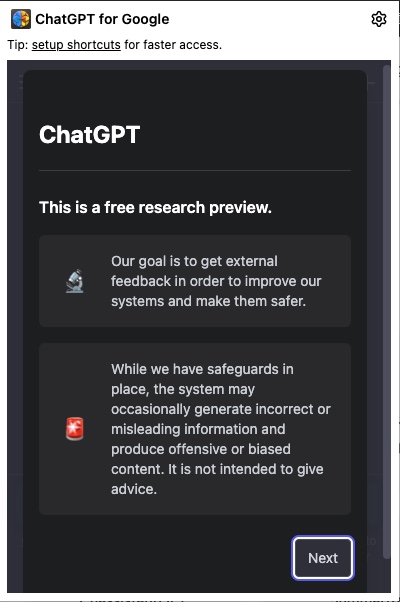
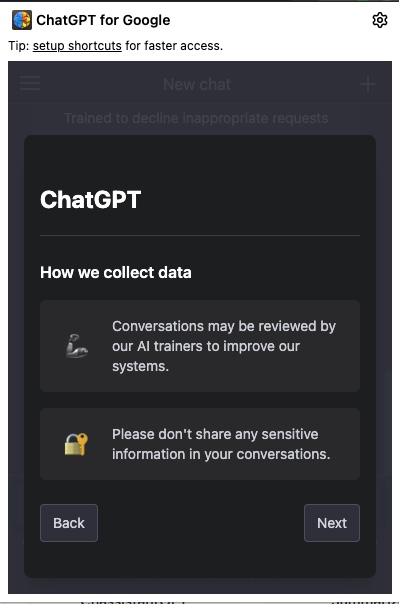
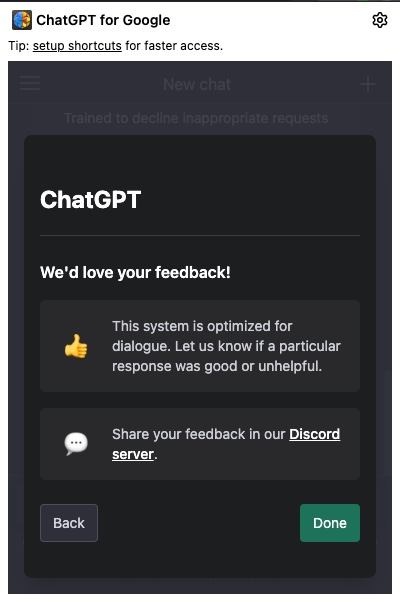
VSCode拡張機能「ChatGPT」
VSCodeでChatGPTを使う場合は、ChatGPTのAPI Keyを取得する必要があります。
ChatGPT API Keyの取得
まずは、Open AIページにアクセスします。
その後、右上の「Personal」をクリックし「View API keys」をクリックすると API keys画面が表示されます。
その画面の「Create new secret key」ボタンをクリックします。
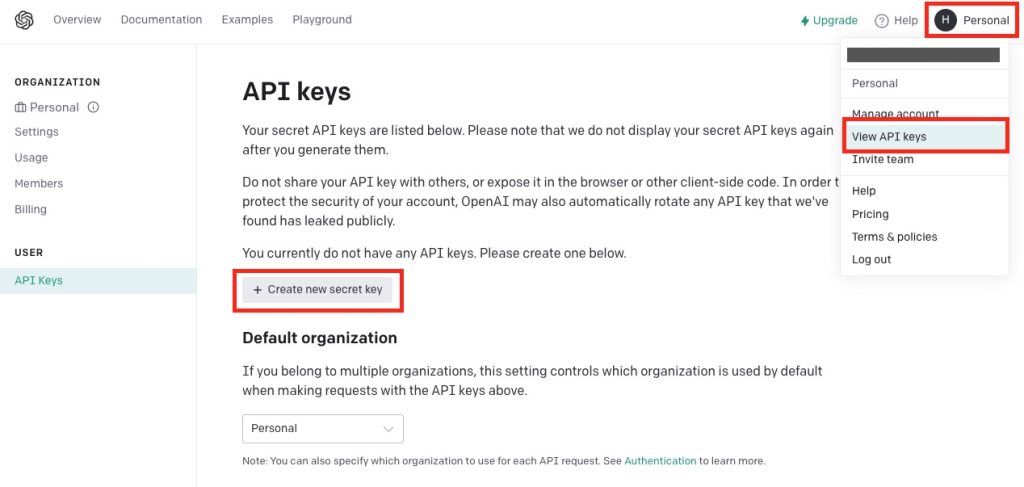
API keyが作成されますので、「コピーボタン」をクリックしてコピーしておきます。(コピーボタンをクリックして、どこかにメモしておかないと作り直しになりますので注意してください)
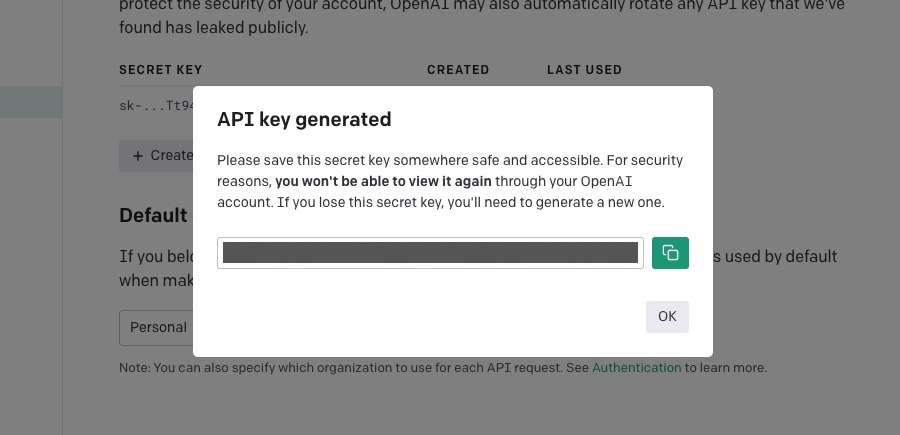
これで、APIキーの作成は完了です。次にVisual Studio Codeの拡張機能をインストールしていきます。
インストールと設定
Visual Studio Codeを開いて拡張機能から「ChatGPT」を検索してインストールします。
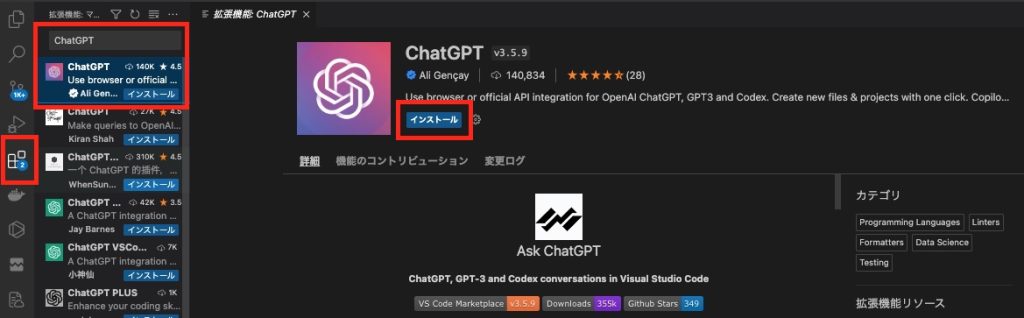
次にChatGPTの設定を行います。
Chatgpt > Gpt3: Api Key
Open AIページで作成したAPIキーを入力
Chatgpt: Chromium Path (Macの場合)
/Applications/Google\ Chrome.app
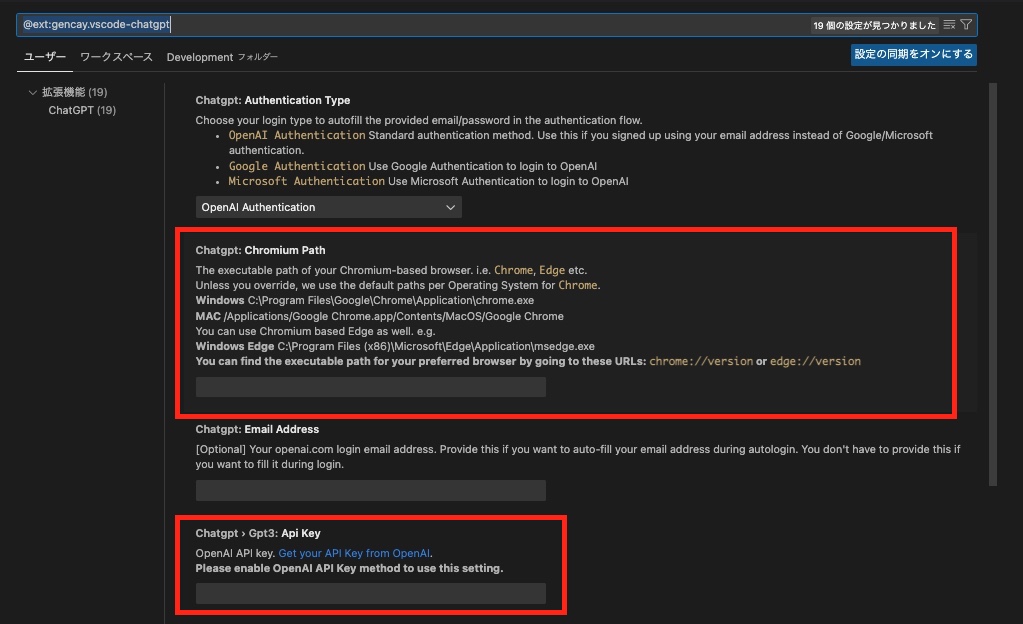
次に日本語化しておきます。(このままだと英語となります)
Chatgpt > Prompt Prefix: Add Comments
入力欄に「以下のコードにコメントを追加します」と入力
Chatgpt > Prompt Prefix: Add Tests
入力欄に「以下のコードのテストを実装します」と入力
Chatgpt > Prompt Prefix: Explain
入力欄に「以下のコードについて説明します」と入力
Chatgpt > Prompt Prefix: Find Problems
入力欄に「以下のコードで問題点を見つける」と入力
Chatgpt > Prompt Prefix: Optimize
入力欄に「以下のコードを最適化する」と入力
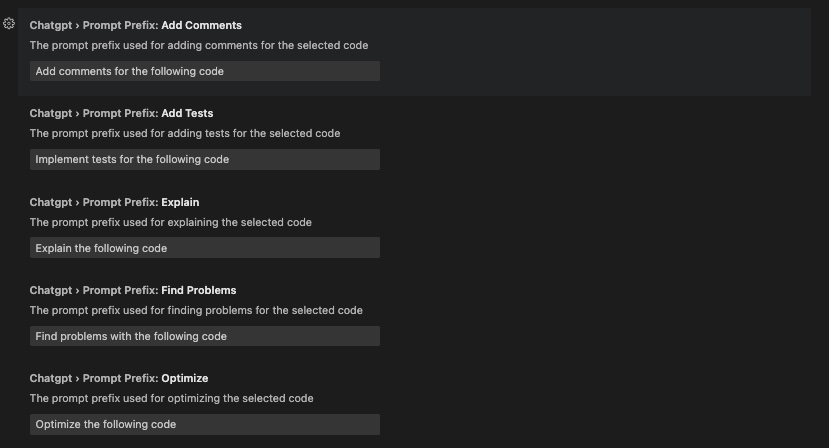
上記を日本語に設定しておくことで、出力も日本語となります
ChatGPTを利用してコードレビュー
実際にコードレビューとしてバグを見つけてもらいたいと思います。
まずは、見つけてもらいたいコードを選択して「右クリック」「ChatGPT: Find bugs」をクリックします。
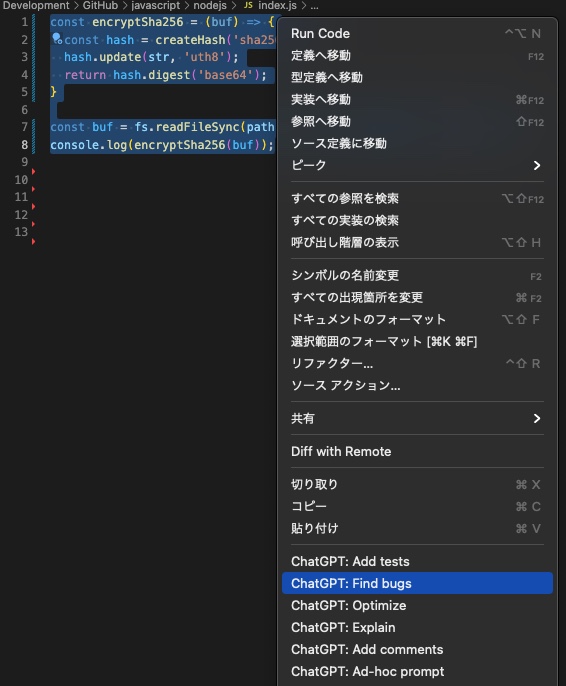
すると、ChatGPT 様が下記のような結果を出してくれました。
There are a few issues with this code.
The variable str is not declared anywhere in the code. So, when the hash.update() method is called, it will throw an error.
The second argument to hash.update() should be either utf8 or ascii, not uth8.
If the contents of the file in ./indexjs are not of type Buffer then encryptSha256() will also throw an error.
わざと作ってみましたが、意外にすべて検知してくれているように見えます。
コードレビューかなり便利ですね!
まとめ
ChatGPTを使ってみた感想ですが、今後Google検索より使う頻度が増えそうです。
また開発を行なっていく上でのバグを早期発見できる可能性が高いので、コードレビュー等でかなり利用させていただこうと思います。
是非みなさんも使ってみてはいかがでしょうか??